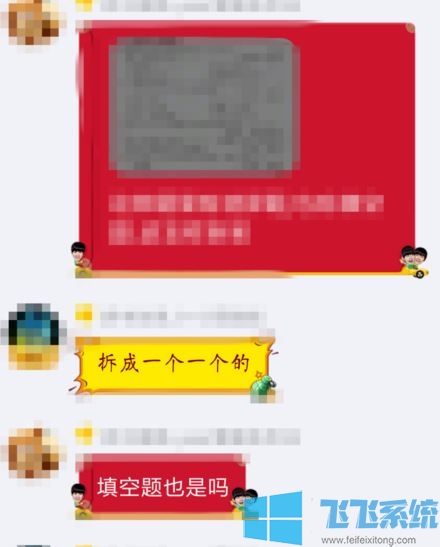
设置个性QQ对话框的操作方法 电脑端
1、打开聊天对话框,点击图中红圈所示的图标,会弹出一个菜单,点击“字体选择”;
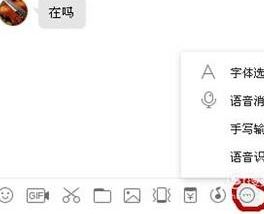
2、此时弹出气泡模式和文本模式,我们可以按自己爱好进行选择设置!
设置个性QQ对话框的操作方法 手机端
1、点击自己的QQ头像,会弹出来一个设置的编辑界面,点击【设置】进入;
2、在【个性装扮】界面,点击该界面中的【气泡】;
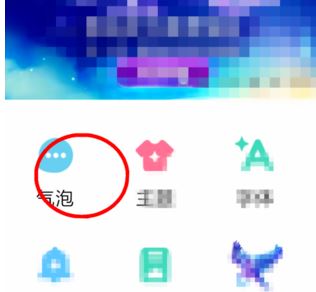
3、进入到气泡设置页面后,就可以在这个页面中根据自己的喜好选择合适的聊天气泡了。
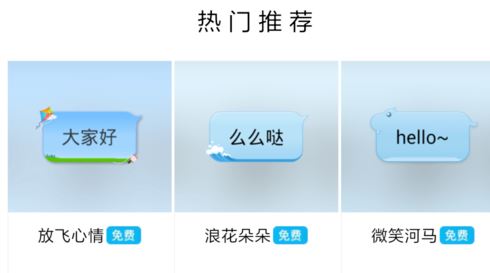
www.feifeixitong.com
选择完成点击【立即设置】。这样聊天的气泡就更换了。
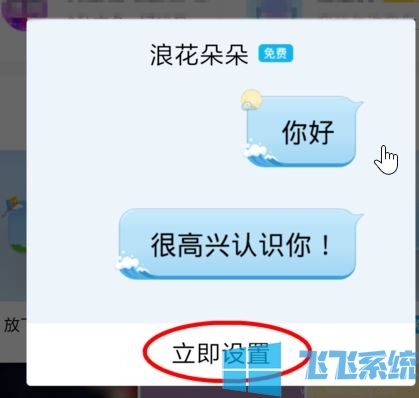
以上便是飞飞系统给大家分享介绍的设置个性QQ对话框的操作方法,希望可以帮到大家~
分享到: